告诉你如何取消电脑开机密码
- 2019-02-20 09:36:02 分类:常见问题
刚才一个朋友打电脑跟小编说每次电脑开机都要输入开机密码很麻烦,问我怎么取消电脑的开机密码,其实取消电脑开机密码的方法是很简单的,下面就来看看我是怎么操作的吧!
不少朋友在启动电脑准备使用的时候发现每次都要输入电脑的开机密码才能进入桌面,那么能不能取消开机密码,直接进入电脑桌面呢?这个需求当然是可以实现的。
如何取消电脑开机密码
1.以win7系统为例说明,进入系统桌面,点击开始按钮,在弹出的开始菜单中点击控制面板打开。
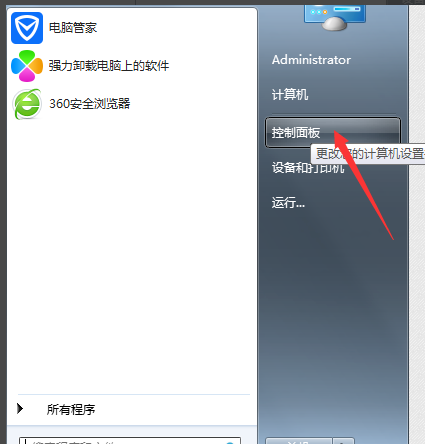
电脑开机密码系统软件图解1
2.在控制面板将查看类型修改为小图标,然后找到用户账户打开。
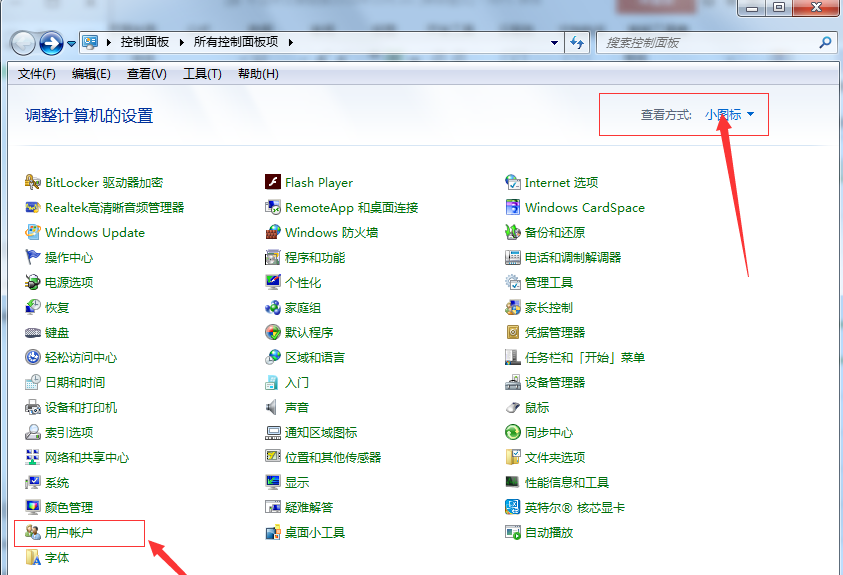
取消开机密码系统软件图解2
3.在新出现的界面中点击右侧的用户账户,进入下一步。
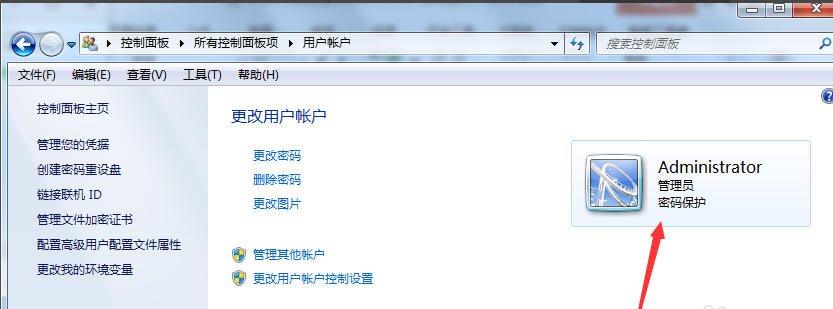
开机密码系统软件图解3
4.接着点击更改密码,进入下一步。
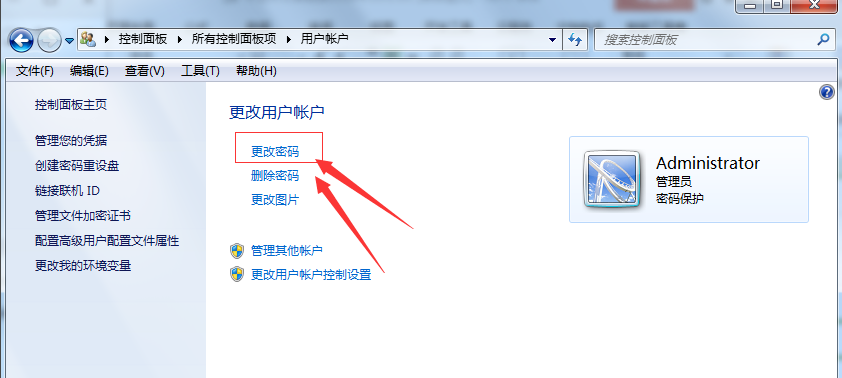
取消开机密码系统软件图解4
5.在出现的密码输入框中不要输入任何内容,然后点击更改密码按钮即可。
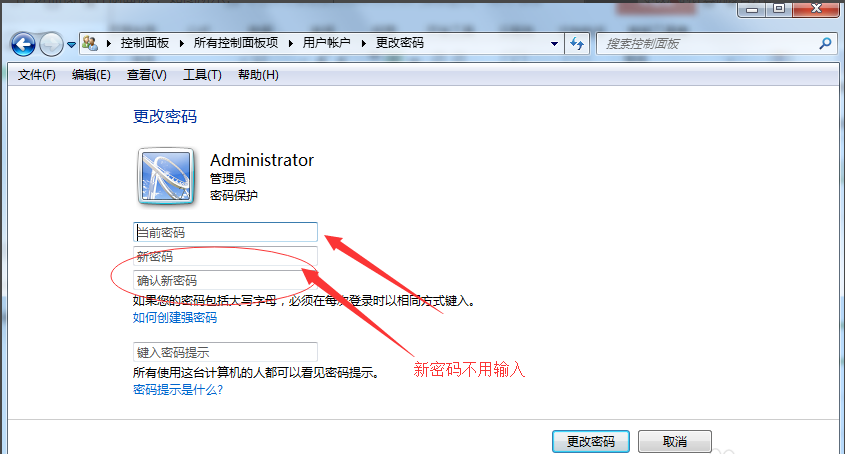
取消电脑开机密码系统软件图解5
取消电脑开机密码的方法就介绍到这里,希望对您有帮助。
上一篇:图文详解路由器设置网址打不开怎么办
下一篇:为你解答pdf文件用什么打开